Tuntuuko siltä, että aloittaessasi keksimäsi YouTube-nimi estää sinua saavuttamasta seuraavaa tilaajien virstanpylvästä? Haluatko keksiä itsesi uudelleen perustamatta uutta kanavaa? Olet tullut oikeaan paikkaan. Tämä opas ei auta sinua ansaita elantonsa verkossa, mutta se saattaa antaa kanavallesi sen tarvitseman muutoksen opettamalla sinulle, kuinka voit muuttaa YouTube-nimesi muutamalla nopealla vaiheella.
Sisällys
- Bränditilit vs. tavalliset tilit
- YouTube-nimen muuttaminen: Sekä vakio- että bränditileille
Ennen kuin luet eteenpäin, muista, että tämä opas keskittyy yksinomaan kanavasi nimen vaihtamiseen – eli nimeen, joka tulee näkyviin, kun ihmiset vierailevat kanavasi pääsivulla. Jos haluat muuttaa sen URL-osoitetta, voit tehdä sen luo mukautettu, jos olet oikeutettutai poista se ja luo uusi, mutta et voi muuttaa olemassa olevaa muokattua URL-osoitetta.
Suositellut videot
Vaikka YouTube-kanavasi nimen muuttaminen on nyt sama prosessi sekä brändätyillä että muilla (vakio) tileillä, sinun tulee tietää, että
tekemäsi muutokset ovat silti voimassa eri tavalla riippuen siitä, onko sinulla tavallinen, ei-brändätty tili vai bränditili.Asiaan liittyvä sisältö
- Kuinka ladata musiikkia YouTubesta
- Kuinka ladata Vimeo-videoita
- Suurimmat YouTube-kanavat
Bränditilit vs. tavalliset tilit
Ennen kuin selitämme kuinka muuta YouTube-nimeäsi, meidän on ensin keskusteltava siitä, kuinka näitä muutoksia sovelletaan vakiotileihin ja bränditileihin, koska niitä sovelletaan eri tavoin. Tavallisten, ei-brändättyjen tilien avulla voit vaihtaa kanavasi nimen, mutta vaihtaa kanavasi nimen päälle YouTube vaihtaa nimesi myös kaikissa muissa Google-tilisi palveluissa, kuten Gmail-sähköpostissasi tili. Tämä johtuu siitä, että päivität Google-tilisi tietoja suoraan, koska tavallista YouTube-tiliä ei pidetä erillisenä Google-tilistäsi.
Jos sinulla on YouTube-bränditili, muuta kanavasi nimeä ei muuttaa siihen liitetyn Google-tilin nimeä. Tämä tarkoittaa, että bränditilisi YouTube-kanavan nimenmuutos ei saa korvata mitään muuta omistamaasi Google-tilipalvelua.
Ennen kuin aloitat, sinun on kuitenkin selvitettävä, onko YouTube-tilisi bränditili vai ei. Jos haluat nähdä, onko näin, kirjaudu sisään Googleen ja tarkista omasi Bränditilin asetukset. Prosessi on yksinkertainen ja helppo. Sinun tarvitsee vain tarkistaa, mikä tilin nimi on luettelossa Tuotemerkkitilit asetussivun alla Bränditilisi. Jos luettelossa ei ole mitään, kyseinen tili on todennäköisesti tavallinen tili.
YouTube-nimen muuttaminen: Sekä vakio- että bränditileille
YouTube-kanavasi nimen vaihtoprosessi on melko sama sekä tavallisilla, ei-brändätyillä tileillä että bränditileillä.
Voit tehdä sen seuraavasti:
Vaihe 1: Mene YouTube ja kirjaudu haluamallesi tilille. Napsauta sitten profiilikuvasi kuvaketta näytön oikeassa yläkulmassa.
Vaihe 2: Valitse näkyviin tulevasta avattavasta valikosta YouTube Studio.
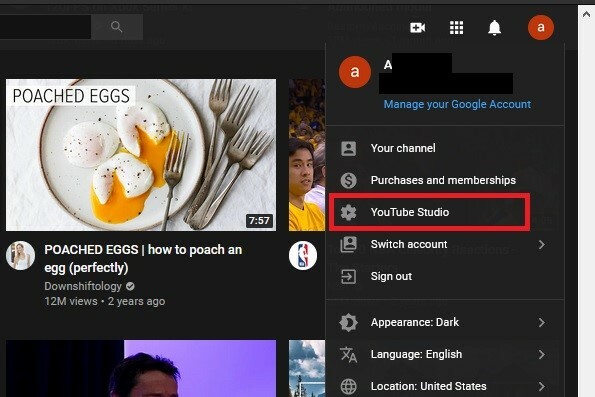
Vaihe 3: Siirry kohtaan YouTube Studio sivu ja katso vasemmalla olevaa valikkoa. Klikkaus Räätälöinti ja sitten Perustiedot -välilehti.

Vaihe 4: löytö Kanavan nimi ja kuvaus ja valitse kynäkuvake kanavasi nykyisen nimen vierestä.
Vaihe 5: Jos sinulla on tavallinen tili, kirjoita haluamasi nimi Etunimi ja Sukunimi tekstilaatikoita. Valitse Julkaista -painiketta näytön oikealla puolella viimeistelläksesi uuden kanavasi virallisen nimen. Jos sinulla on bränditili, kirjoita haluamasi nimi Kanavan nimi tekstilaatikko. Valitse Julkaista -painiketta näytön oikealla puolella viimeistelläksesi uuden kanavan nimen asettamisen. Se siitä. Nauti uudesta brändikanavastasi.
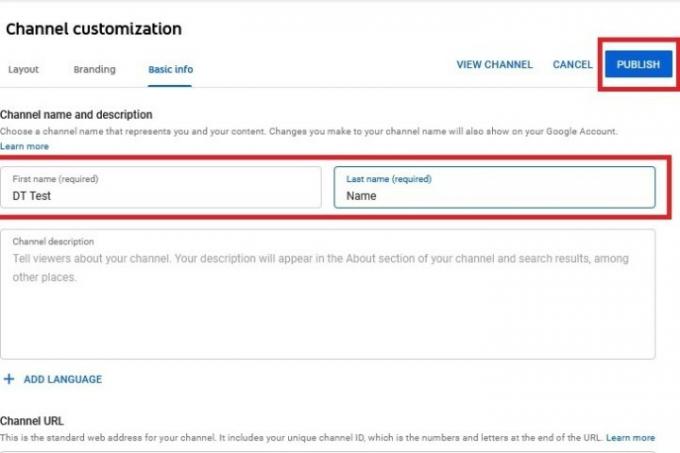
Toimittajien suositukset
- Kuinka käyttää Google Mapsia
- Suoratoisto YouTubessa OBS: n avulla
- Kielen vaihtaminen Google Chromessa
- Nämä ovat 10 tykätyintä videota YouTubessa
- Kuinka estää verkkosivusto
Päivitä elämäntapasiDigital Trends auttaa lukijoita pysymään tekniikan nopeatempoisessa maailmassa uusimpien uutisten, hauskojen tuotearvostelujen, oivaltavien toimitusten ja ainutlaatuisten kurkistusten avulla.




